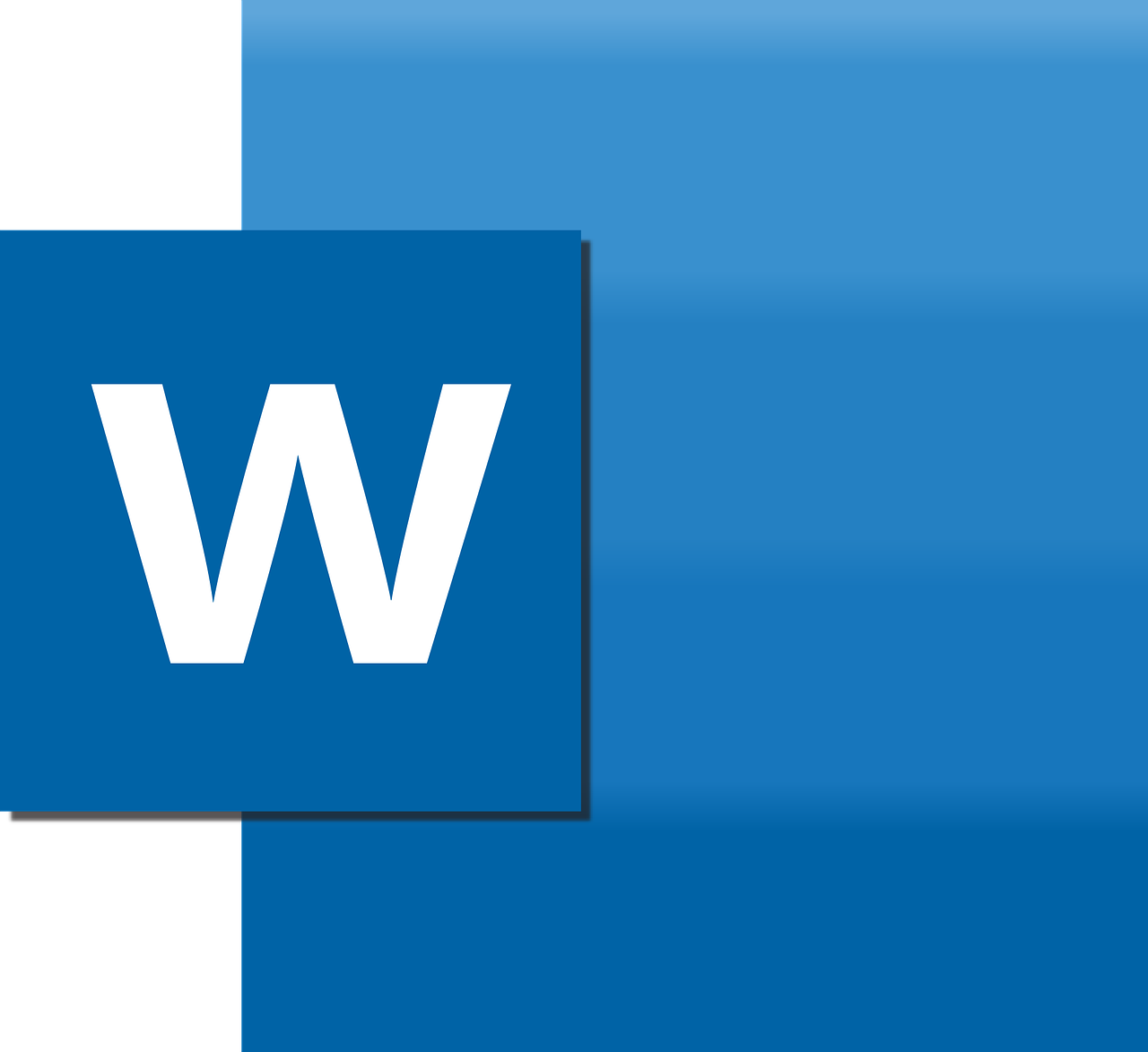Sudahkah Anda mengetahui cara menghilangkan garis merah di Word? Ya, ini merupakan salah satu cara yang penting untuk diperhatikan saat Anda menggunakan Microsoft Word.
Saat ini, penggunaan Microsoft Word sudah umum dipergunakan oleh siapa saja dan tak lepas penggunaannya dalam aktivitas sehari-hari.
Microsoft Word adalah aplikasi pengetikan yang bisa di-install di perangkat PC Anda. Aplikasi ini menjadi salah satu aplikasi primer yang penting Anda pelajari dan kuasai dalam menggunakan laptop ataupun perangkat PC lainnya.
Ketika menggunakan Word, Anda bisa memilih berbagai fitur yang tersedia di sana dan memanfaatkannya untuk mempermudah menyelesaikan tugas tulisan Anda.
Salah satu fitur yang disediakan pada Microsoft Word adalah fitur untuk mengoreksi tulisan. Dengan memanfaatkan fitur ini, maka Anda bisa mengetahui benar atau salah kata yang telah Anda ketikkan di sana.
Pada umumnya, penggunaan fitur koreksi ini ditandai dengan adanya garis bawah berwarna merah atau biru pada kata yang dikoreksi. Walaupun kehadiran fitur ini sangat membantu, namun terdapat pula para pengguna Word yang merasa terganggu dengan kehadiran garis-garis berwarna merah atau biru tersebut.
Karenanya, banyak pengguna Word yang mencari jawaban bagaimana cara menghilangkan garis merah di Word, begitu juga dengan garis biru yang muncul secara otomatis.
Tak sulit untuk bisa menghilangkan garis-garis berwarna merah atau biru pada Word. Selengkapnya, silakan Anda simak penjelasannya di bawah ini!
A. Apa Fungsi Garis Merah di Word?
Satu hal yang perlu Anda ketahui tentang garis merah atau biru yang muncul otomatis saat mengetik di Microsoft Word. Garis-garis tersebut ternyata tidak hadir begitu saja.
Garis berwarna merah atau biru tersebut berfungsi untuk mengoreksi tulisan Anda yang salah saat mengetik di Microsoft Word. Ketika Anda mengaktifkan fitur ini, maka Anda akan bisa mengetahui dengan mudah kata-kata mana di sana yang telah diketik salah.
Walaupun fungsi dari garis merah atau biru di Word itu bagus, tetapi banyak juga orang yang merasa terganggu dengan kehadirannya.
Untuk bisa mengatasi hal tersebut, Anda hanya tinggal perlu menghilangkan saja garis berwarna merah atau biru itu dengan menonaktifkannya.
Tetapi, jika fitur garis merah ini Anda tidak aktifkan, maka Anda tidak akan bisa lagi mengetahui secara otomatis kata mana saja yang salah pada ketikan Microsoft Word.
B. Cara Hapus Garis Merah dan Garis Biru di Word
Cara menghilangkan garis merah dan garis biru saat mengetik di Microsoft Word adalah dengan cara menonaktifkan fitur koreksi tulisan secara otomatis.
1. Cara Menghilangkan Garis Merah di Word
Untuk bisa menghilangkan garis warna merah di Word saat mengetik, silakan disimak baik-baik langkah-langkahnya di bawah ini:
- Buka aplikasi Micorosft Word yang terdapat pada perangkat PC Anda.
- Pilih menu “Option” yang terletak di tab menu file.
- Klik sub menu “Proofing” yang terletak di sebelah kiri.
- Hapuslah tanda ceklis yang terdapat pada kolom bertuliskan “Check spelling as you type” dengan cara mengklik kolom itu.
- Setelah tanda ceklis pada kolom itu dihilangkan, silakan dihilangkan juga tanda ceklis yang terdapat pada kolom bertuliskan “mark grammar”.
- Setelah kolom terakhir itu Anda hilangkan tanda ceklisnya, maka garis berwarna merah yang sering muncul saat Anda mengetik di Word akan hilang.
2. Cara Menghilangkan Garis Biru di Word
Selain garis merah, garis berwarna biru juga biasa muncul saat Anda mengetik di Microsoft Word.
Fungsi dari garis biru yang muncul saat Anda mengetik di Word, sebenarnya adalah sama dengan garis berwarna merah. Ya, ia memiliki fungsi untuk mendeteksi kesalahan ketikan Anda.
Namun berbeda dari garis merah, garis biru ini hanya akan muncul jika terdapat kata yang diketikkan sama dengan sebelumnya, tetapi formatnya berbeda. Garis biru ini akan mengingatkan Anda mana penulisan kata yang benar.
Tetapi apabila Anda terganggu dengan kehadirannya, silakan non-aktifkan fitur ini.
Berikut adalah cara menghilangkan garis biru di Word:
- Bukalah aplikasi Microsoft Word Anda.
- Pilih menu “Option” yang terdapat pada tab menu file.
- Pillih sub menu “Proofing”.
- Scrool ke bawah dan hilangkan tanda ceklis yang terdapat pada menu “check spelling as you type”.
- Hilangkan juga tanda ceklis yang terdapat pada kolom bertuliskan “mark grammar errors as you type”.
- Klik OK.
Setelahnya, Anda tidak akan lagi menemukan tanda garis biru yang muncul secara otomatis saat mengetik di Word.
C. Alasan Garis Merah dan Biru Bisa Muncul di Microsoft Word
Belum banyak pengguna Microsoft Word yang tahu apa fungsi dari garis merah dan garis biru yang biasa muncul saat mereka mengetik di sana.
Jawabannya adalah sederhana. Hal itu dikarenakan bahasa default yang digunakan pada Microsoft Word adalah berbeda dengan jenis bahasa yang diketikkan oleh Anda di sana.
Pengaturan default bahasa dari aplikasi Microsoft Word biasanya adalah menggunakan bahasa Inggris. Tentunya, deteksi bahasa pun akan otomatis aktif dan memunculkan banyak garis berwarna merah atau berwarna biru pada kata-kata yang telah Anda ketikkan di sana.
Aplikasi Word akan menyatakan bahwa kata-kata itu adalah salah dan menandainya dengan garis berwarna merah atau biru di bawah kata-kata tersebut.
Solusinya adalah satu apabila Anda ingin tetap mengaktifkan fitur koreksi bahasa ini ketika mengetik di Microsoft Word. Ubahlah setelan bahasa default di sana menjadi bahasa yang Anda gunakan.
Namun, apabila Anda ingin menonaktifkan saja fitur koreksi bahasa pada Microsoft Word ini, silakan ikuti tutorial di atas yang telah dijelaskan.
Demikian, penjelasan mengenai bagaimana cara menghilangkan garis merah di Word ataupun garis berwarna biru. Semoga informasi ini bermanfaat bagi Anda. Sampai jumpa!
***
Sumber Foto: Pixabay @FatehMuhammadRaja